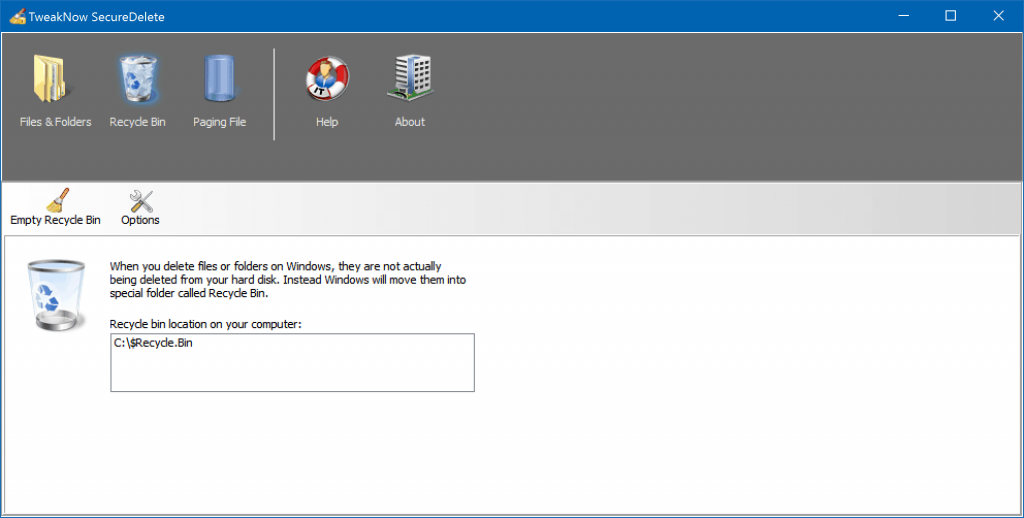ეს პროგრამა თქვენს დრაივერებს განაგრძობს მუშაობას და ამით გიცავთ კომპიუტერის ჩვეულებრივი შეცდომებისგან და ტექნიკის უკმარისობისგან. შეამოწმეთ თქვენი ყველა მძღოლი ახლა 3 მარტივ ეტაპზე:
- ჩამოტვირთეთ DriverFix (დადასტურებული ჩამოტვირთვის ფაილი).
- დააჭირეთ დაიწყეთ სკანირება იპოვონ ყველა პრობლემატური მძღოლი.
- დააჭირეთ განაახლეთ დრაივერები ახალი ვერსიების მისაღებად და სისტემის გაუმართაობის თავიდან ასაცილებლად.
- DriverFix გადმოწერილია ავტორი 0 მკითხველი ამ თვეში.
ნებისმიერი პროგრამა, რომელიც გამოიყენება ან სხვა პროგრამული პაკეტის ფარგლებში იხსნება, ავტომატურად იბლოკება. შესაბამისად, თუ თქვენ ცდილობთ წაშალოთ ან ამოიღოთ ჩაკეტილი ფაილი, რომელიც გამოჩნდება გამოყენებული ფანჯარა, რომელშიც მითითებულია, რომ მოქმედება არ შეიძლება დასრულდეს, რადგან მასში ფაილი გახსნილია გაშვებული პროგრამით. ჩაკეტილი ფაილების წაშლის აშკარა გზაა გაშვებული პროგრამის დახურვა მათი განბლოკვისთვის. ამასთან, შეიძლება ყოველთვის არ იყოს ბოლომდე გასაგები, თუ რა იწვევს ფაილის დაბლოკვას. ასე რომ, თუ როგორ შეგიძლიათ წაშალოთ ჩაკეტილი ფაილები Windows– ში, თუ დაგჭირდებათ.

Windows- ში ჩაკეტილი ფაილების ამოღების რამდენიმე გზა არსებობს. შეგიძლიათ სცადოთ პროგრამული პაკეტები, რომლებიც საშუალებას გაძლევთ წაშალოთ ჩაკეტილი ფაილები. ერთ-ერთი მათგანი LockHunter– ია, რომელიც შეგიძლიათ დაამატოთ Windows– ის პლატფორმებს Softpedia– დან. ბრძანების სტრიქონი გაძლევთ ჩაკეტილი ფაილების ამოღების სხვა გზას, მაგრამ ამ გზით შეგიძლიათ წაშალოთ ისინი LockHunter– ით.
- დააჭირეთ გადმოწერაამ გვერდზე მისი ინსტალატორის შენახვა, რომლითაც შეგიძლიათ დაამატოთ Windows. შემდეგ გახსენით პროგრამის ფანჯარა პირდაპირ კადრში.

- პირველი, დააჭირეთ… ღილაკს და აირჩიეთ დაათვალიერეთ ფაილი.
- შეარჩიეთ ჩაკეტილი ფაილი, რომლის წაშლაც გჭირდებათ. შემდეგ LockHunter გაჩვენებთ პროგრამულ უზრუნველყოფას ან ფონის პროცესებს, რომლებიც დაბლოკავს ფაილს, როგორც ქვემოთ.

- ასევე შეგიძლიათ მაუსის მარჯვენა ღილაკით დააწკაპუნოთ ფაილზე Explorer- ში და აირჩიოთ რა ჩაკეტავს ამ ფაილს? ასევე გაიხსნება LockHunter ფანჯარა ჩამოთვლილი პროცესებითა და პროგრამულ უზრუნველყოფასთან ერთად.
- ახლა რამდენიმე რამ არის რისი გაკეთებაც შეგიძლიათ LockHunter- ის პარამეტრებთან ერთად. ჩაკეტილი ფაილის სანაგვე ყუთში ამოსაღებად დააჭირეთ ღილაკს წაშლა ღილაკს და დააჭირეთ დიახ დადასტურება.

- გარდა ამისა, შეგიძლიათ დააჭიროთ ღილაკს განბლოკეთ ნაცვლად ღილაკი. ეს ეფექტურად დახურავს გამოყენებულ ფაილს, ასე რომ თქვენ შეგიძლიათ მისი წაშლა File Explorer- ში.
- დააჭირეთ ღილაკს სხვა ქვემოთ მოცემულ კადრში ნაჩვენები დამატებითი პარამეტრების ღილაკი.

- გაითვალისწინეთ, რომ თქვენ ასევე შეგიძლიათ აირჩიოთ ა დაბლოკვის პროცესების დასრულება საჭიროების შემთხვევაში ვარიანტი. ეს ასევე განბლოკავს ფაილს წაშლისთვის.
- ან შეგიძლიათ აირჩიოთ შემდეგ სისტემის გადატვირთვისას წაშალეთ ჩაკეტილი ფაილის ამოღების ვარიანტი.
LockHunter არის ბრწყინვალე პროგრამული პაკეტი ჩაკეტილი ფაილების წაშლისთვის, რადგან ის ხაზს უსვამს მათ დაბლოკვას და მოიცავს რამდენიმე ვარიანტს მათი ამოღების მიზნით. ასე რომ, თქვენ შეგიძლიათ ორივე განბლოკოთ ფაილი ან წაშალოთ ისინი პროგრამით. როგორც ასეთი, ეს შეიძლება იყოს მოსახერხებელი ინსტრუმენტი მავნე პროგრამების მოსაცილებლად. შეამოწმეთ LockHunter ვებსაიტი დამატებითი პროგრამული უზრუნველყოფის დეტალებისთვის.